Photoshop怎样调整照片室外曝光
1、首先,单击打开Photoshop cs6应用程序。

2、在Photoshop左上方,单击选择文件-打开命令,打开素材照片文件。
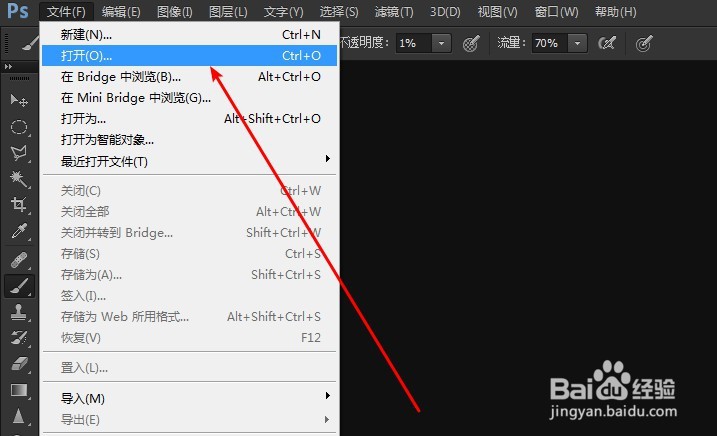
3、在图层面板中,按下快捷键ctrl+j复制一层背景图层。

4、选择图像-计算命令,打开计算对话框,在对话框中选择源2,通道下拉列表选择灰色,选中反相复选框,单击确定。
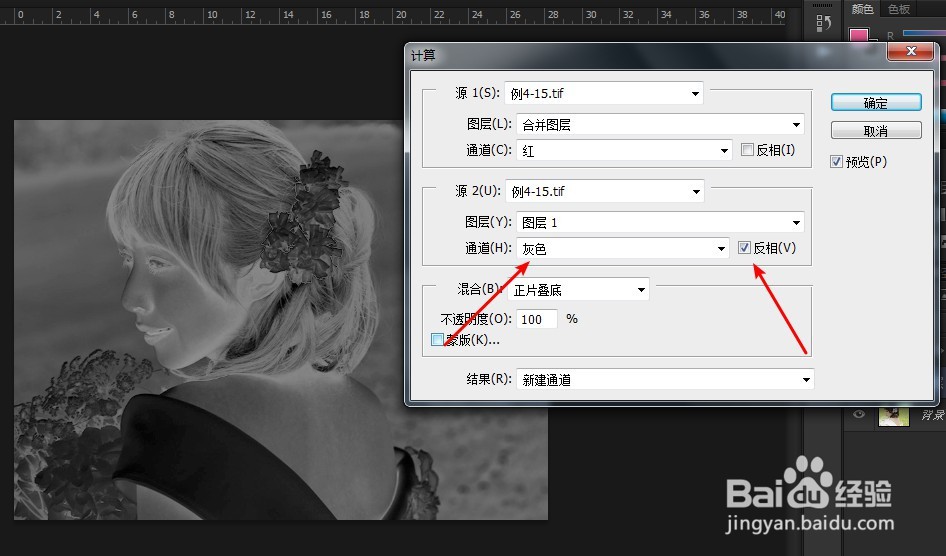
5、打开计算对话框,在对话框混合下拉列表中选择强光选项,然后确定。
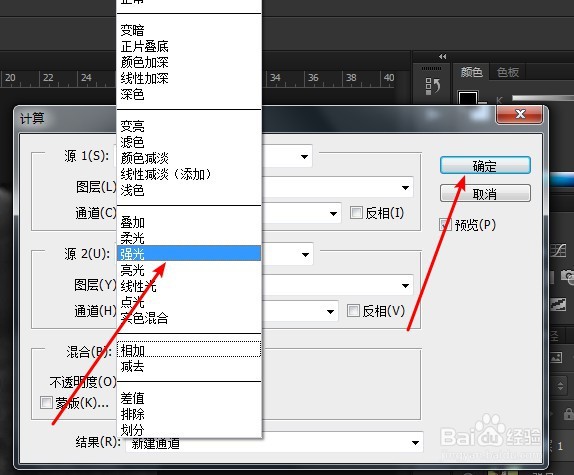
6、对创建的alpha2通道选择图像-调整-反相命令。
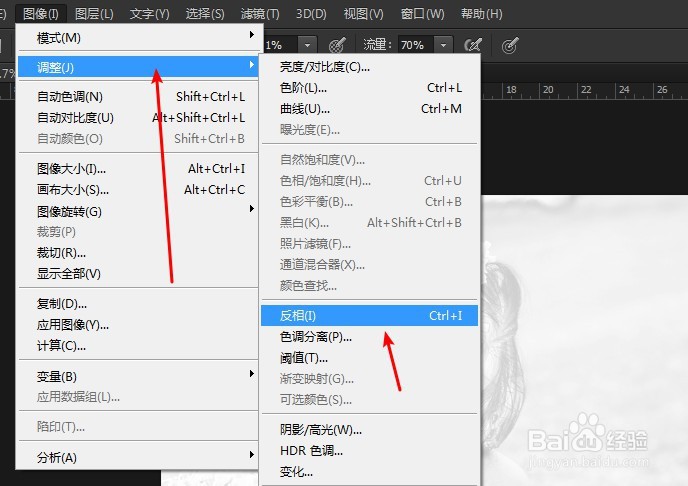
7、在通道面板中,按下ctrl键单击alpha通道缩览图载入选区,然后单击rgb复合通道。
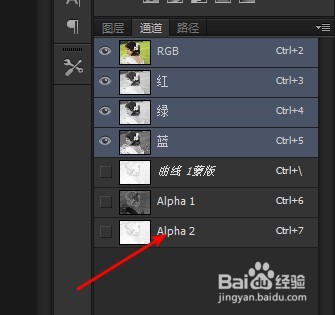
8、在调整面板中,单击创建新的曲线调整图层。调整rgb通道曲线形状。效果如下图。
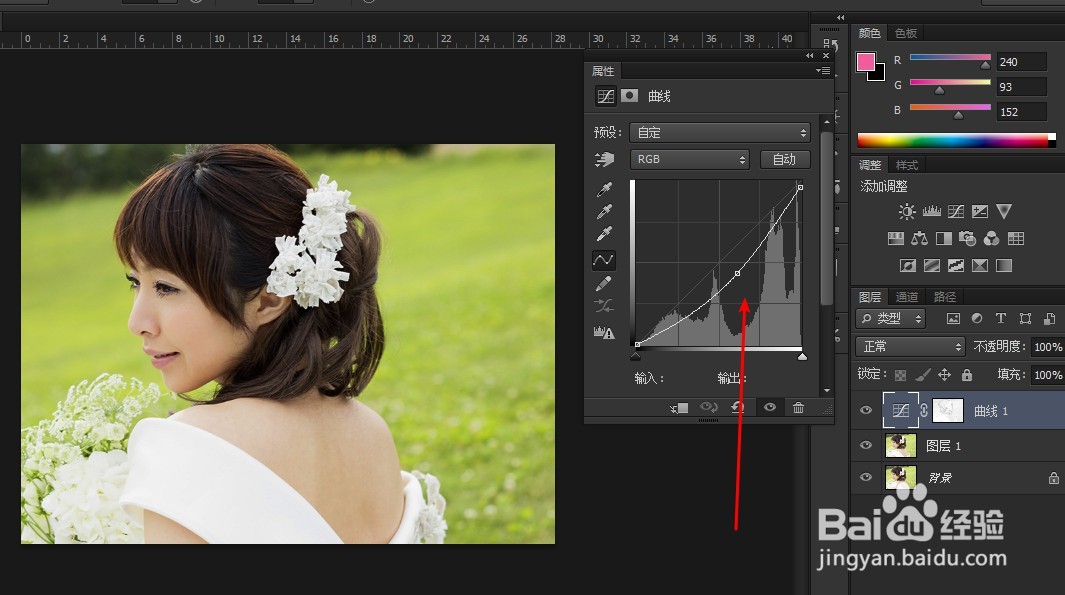
声明:本网站引用、摘录或转载内容仅供网站访问者交流或参考,不代表本站立场,如存在版权或非法内容,请联系站长删除,联系邮箱:site.kefu@qq.com。
阅读量:107
阅读量:137
阅读量:105
阅读量:89
阅读量:140